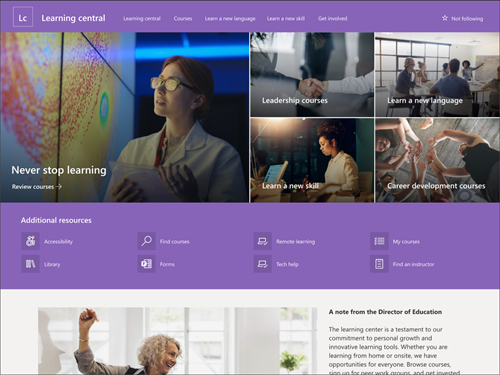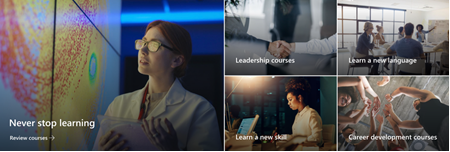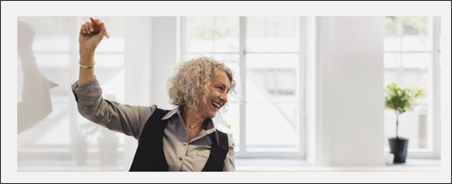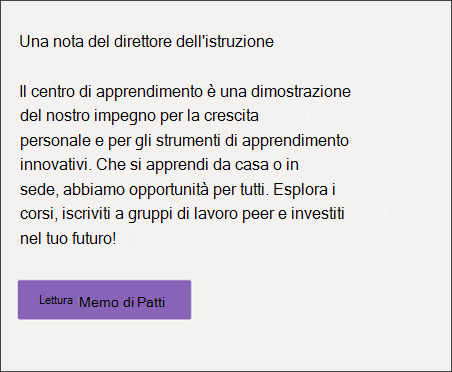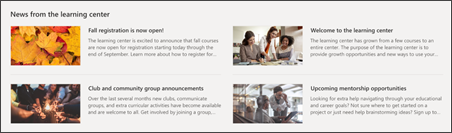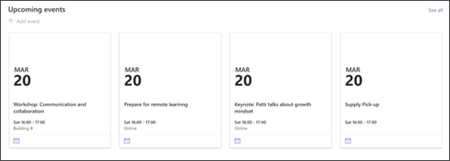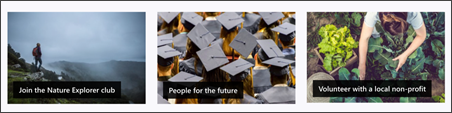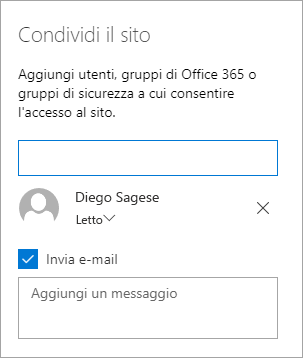Il modello Sito centrale apprendimento è un sito di comunicazione progettato per fungere da home page interna per il team dell'istruzione. Offrire un'esperienza di atterraggio interna all'organizzazione che mostri eventi, notizie e risorse extra-curriculari, tutto in un'unica posizione.
Questo articolo spiega come usare gli elementi presenti nel modello di sito centrale Apprendimento di SharePoint e come personalizzare il sito per personalizzarlo.
Caratteristiche del sito
-
Sito personalizzabile che include immagini, web part e contenuto precompilato per ispirare gli editor dei siti quando si apportano personalizzazioni in base alle esigenze dell'area risorse.
-
Pagine e web part prepopolate che mostrano obiettivi di apprendimento, accesso a risorse importanti e scadenze.
-
È consigliabile associare il modello di sito centrale Apprendimento con il team di formazione e sviluppo e i modelli di sito Formazione e corsi .
Note:
-
Alcune funzionalità sono introdotte gradualmente nelle organizzazioni che hanno acconsentito a usare il programma Targeted Release. Questo significa che questa caratteristica potrebbe non essere ancora disponibile o essere diversa da quella descritta negli articoli della Guida.
-
Quando si applica un modello a un sito esistente, il contenuto non verrà unito automaticamente al nuovo modello. Il contenuto esistente verrà invece archiviato come pagina duplicata in Contenuto del sito.
Seguire prima di tutto le istruzioni su come aggiungere un modello di sito a un sito di SharePoint nuovo o esistente.
Nota: Per aggiungere questo modello al sito, è necessario disporre delle autorizzazioni per la creazione di siti.
Esplorare il contenuto del sito prepopolato, le web part e le pagine e decidere quali personalizzazioni dei siti saranno necessarie per allinearsi al marchio, alla voce e all'obiettivo aziendale generale dell'organizzazione.
Pagine del sito prepopolate:
-
Home page - Fornisce un punto di destinazione in cui gli spettatori possono impegnarsi in notizie, obiettivi di apprendimento, scadenze importanti e accesso ad altre risorse di apprendimento.
Dopo aver aggiunto il modello di sito centrale Apprendimento, è il momento di personalizzarlo e personalizzarlo.
Nota: Per modificare un sito di SharePoint, è necessario essere proprietari o membri del sito.
|
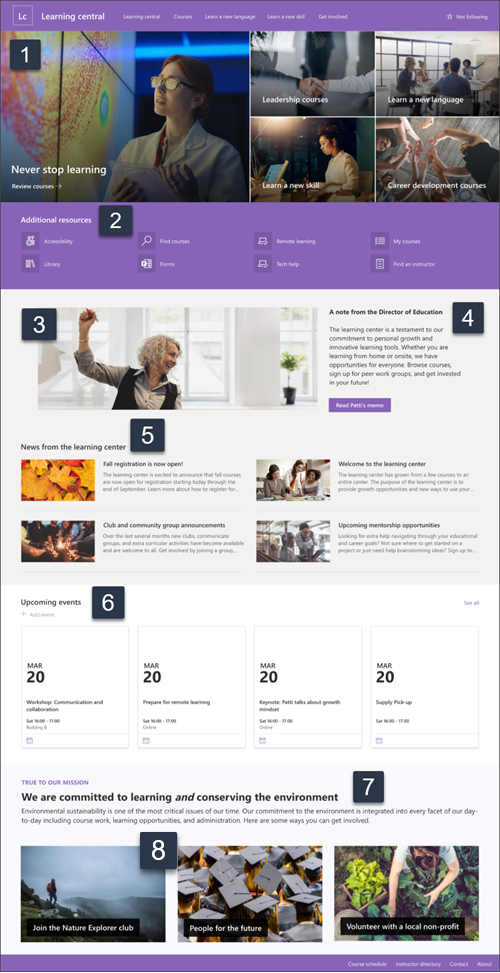 |
Personalizzare l'aspetto del sito, la struttura di spostamento del sito, le web part e il contenuto in base alle esigenze degli utenti e dell'organizzazione. Quando si apportano personalizzazioni, assicurarsi che il sito sia in modalità di modifica selezionando Modifica nell'angolo in alto a destra del sito. Mentre si lavora, salvare come bozza o ripubblicare le modifiche per rendere visibili le modifiche ai visualizzatori.
1. Usare la web part Hero per evidenziare gli obiettivi di apprendimento e le risorse organizzative
-
Per iniziare, selezionare la web part Hero e scegliere Modifica
-
Scegliere quindi le opzioni di livello e riquadro più adatte alle esigenze dell'organizzazione.
Altre informazioni sulla web part Hero.
2. Usare la web part Collegamenti rapidi per presentare le risorse usate di frequente
-
Per iniziare, selezionare la web part Collegamenti rapidi e scegliere Modifica
-
Selezionare quindi l'opzione di layout più adatta alle esigenze dell'organizzazione.
Altre informazioni sulla web part Collegamenti rapidi.
3. Usare la web part Immagine per visualizzare le immagini pertinenti dell'area risorse
-
Per iniziare, selezionare la web part Immagine e scegliere Modifica
-
Seleziona quindi Cambia, seleziona un'origine immagine e quindi inserisci.
-
Aggiungere un indirizzo Web all'immagine nella sezione Collegamento per indirizzare gli utenti a un'altra pagina.
-
Modificare il testo sovrapposto della web part sovrascrivendo il testo già esistente.
-
Ripetere i passaggi da 1 a 4 per ogni immagine.
Altre informazioni sulla web part Immagine.
4. Usare la web part Testo per fornire un messaggio di benvenuto o annunci
-
Iniziare digitando il testo direttamente nella web part.
-
Usare le opzioni sopra la web part per formattare il testo.
-
Selezionare quindi il pulsante per modificare l'etichetta e il collegamento.
Altre informazioni sulla web part Testo e sullaweb part Pulsante.
5. Usare la web part Notizie per visualizzare gli aggiornamenti pertinenti per gli studenti
-
Prima di tutto selezionare la web part Notizie e scegliere Modifica
-
Selezionare quindi la fonte di notizie che contiene le informazioni da visualizzare.
-
Selezionare il layout, le opzioni di visualizzazione e il filtro che meglio visualizza i membri del team dell'organizzazione.
-
Nella sezione Organizza determinare l'ordine di visualizzazione delle notizie.
Altre informazioni sulla web part Notizie.
6. Usare la web part Eventi per elencare date specifiche
-
Per iniziare, selezionare la web part Eventi e scegliere Modifica
-
Per iniziare, selezionare l'origine da cui provengono gli eventi, l'elenco degli eventi e la categoria di eventi.
-
Selezionare quindi l'intervallo di date da visualizzare nel sito.
-
Quindi, seleziona il Layout.
-
Selezionare il Numero massimo di elementi che devono essere elencati in questa web part.
Altre informazioni sulla web part Eventi.
7. Usare la web part Testo per fornire informazioni per le opportunità di apprendimento
-
Iniziare digitando il testo direttamente nella web part ed eliminando il testo già esistente.
-
Usare le opzioni sopra la web part per formattare il testo.
-
Per aprire altre opzioni di formattazione di test e web part, selezionare i puntini di sospensione nella casella di formattazione.
Altre informazioni sulla web part Testo.
8. Usare la web part Immagine per visualizzare le opportunità di apprendimento e connessione per gli studenti
-
Per iniziare, selezionare la web part Immagine e scegliere Modifica
-
Seleziona quindi Cambia, seleziona un'origine immagine e quindi inserisci.
-
Aggiungere un indirizzo Web all'immagine nella sezione Collegamento per indirizzare gli utenti a un'altra pagina.
-
Modificare il testo sovrapposto della web part sovrascrivendo il testo già esistente.
-
Ripetere i passaggi da 1 a 4 per ogni immagine.
Altre informazioni sulla web part Immagine o sull'uso della web part Raccolta.
Personalizzare l'aspetto e la struttura di spostamento del sito
Prima di condividere il sito con altri utenti, applicare gli ultimi ritocchi al sito assicurando agli utenti la possibilità di trovarne il sito, spostarsi facilmente tra collegamenti e pagine e accedere rapidamente al contenuto del sito.
-
Modificare le raccolte documenti aggiornando i nomi delle cartelle e caricando risorse.
-
Modificare e personalizzare la struttura di spostamento del sito.
-
Modificare l'aspetto del sito personalizzando il tema, il logo, i layout di intestazione e l'aspetto del sito.
-
Aggiungere o rimuovere pagine nel sito o nella struttura di spostamento del sito per includere contenuto esistente.
-
Scegliere se associare il sito a un sito hub all'interno dell'organizzazione oppure aggiungerlo alla struttura di spostamento esistente del sito hub , se necessario.
Condividere il sito con altri utenti dopo aver personalizzato il sito, verificato per l'accuratezza e pubblicato la bozza finale.
-
Selezionare Condividi sito nell'angolo a destra.
-
È possibile ottenere assistenza per la gestione del sito aggiungendo proprietari e membri che dispongono delle autorizzazioni per modificare il contenuto del sito.
-
Nel riquadro Condividi sito immettere i nomi delle persone con cui condividere il sito. È possibile scegliere Tutti (tranne gli utenti esterni) se si vuole che tutti gli utenti dell'organizzazione abbiano accesso al sito. Il livello di autorizzazione predefinito è Sola lettura.
-
Immettere un messaggio facoltativo da inviare con la notifica tramite posta elettronica che verrà inviata quando il sito viene condiviso oppure deselezionare la casella di controllo Invia messaggio di posta elettronica se non si vuole inviare un messaggio di posta elettronica.
-
Seleziona Condividi.
Dopo aver creato e avviato il sito, la fase importante successiva è la gestione del contenuto del sito. Assicurarsi di avere un piano per mantenere aggiornati il contenuto e le web part.
Procedure consigliate per la manutenzione del sito:
-
Pianificare la manutenzione del sito - Definire una pianificazione per rivedere il contenuto del sito tutte le volte che necessario, per assicurarsi che il contenuto sia ancora accurato e pertinente.
-
Pubblicare regolarmente notizie : distribuire gli annunci, le informazioni e lo stato più recenti nell'organizzazione. Informazioni su come aggiungere un post di notizie in un sito del team o in un sito di comunicazione e come mostrare ad altri utenti che pubblicano annunci su come usare le notizie di SharePoint.
-
Controllare collegamenti e web part - Mantenere i collegamenti e le web part aggiornati per assicurarsi di sfruttare l'intero valore del sito.
-
Usare l'analisi per migliorare il coinvolgimento - Visualizzare l'utilizzo del sito usando il report predefinito sui dati di utilizzoper ottenere informazioni sul contenuto più diffuso, sulle visite ai siti e altro ancora.
-
Rivedere periodicamente le impostazioni del sito : dopo aver creato un sito in SharePoint, è possibile apportare modifiche alle impostazioni, alle informazioni del sito e alle autorizzazioni per il sito.
Altre risorse di personalizzazione
Altre informazioni sulla pianificazione, la creazione e la gestione dei siti di SharePoint.
Vedere altri modelli di sito di SharePoint.